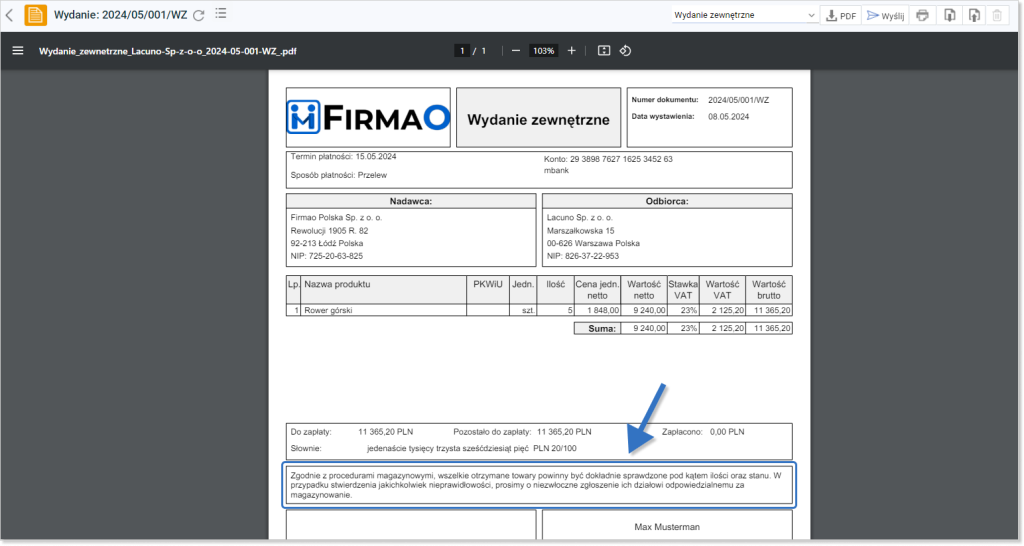- /
- /
Zakładka „Magazyn” w ustawieniach firmy
Ważne! Instrukcja przeznaczona jest tylko dla użytkowników posiadających uprawnienia administratora całego systemu lub uprawnienia dyrektora firmy.
W zakładce „Magazyn” w ustawieniach firmy masz możliwość dostosowania domyślnych pól pod potrzeby własnej firmy, modyfikacji szablonów numeracji, a także zaznaczenia dodatkowych opcji w obszarze dokumentów magazynowych.
Jak przejść do zakładki „Magazyn” w ustawieniach firmy?
Kliknij awatar w prawym górnym rogu, a następnie z listy rozwijanej wybierz „Ustawienia firmy”.
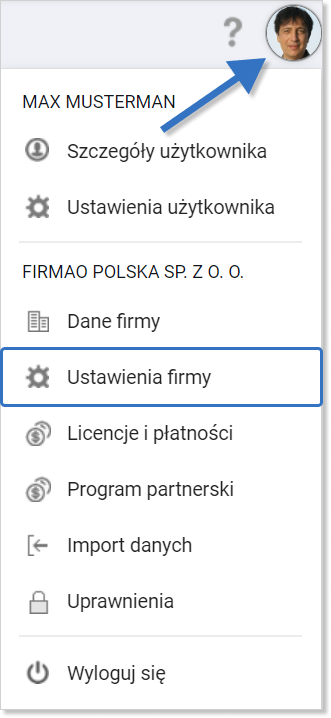
W lewym panelu nawigacyjnym kliknij „Magazyn”. Wyświetli się widok wszystkich pól możliwych do edycji.
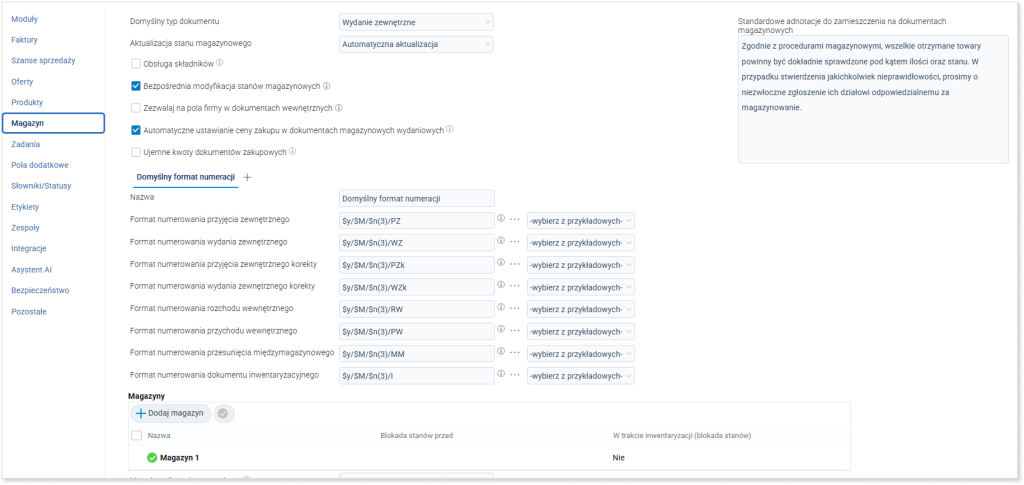
Jak ustawić domyślny typ dokumentu magazynowego?
W tym celu kliknij pole „Domyślny typ dokumentu magazynowego”. Z listy rozwijanej możesz wybrać:
- dokument inwentaryzacyjny;
- przesunięcie międzymagazynowe (pojawi się, gdy posiadasz więcej niż 1 magazyn w systemie);
- przychód wewnętrzny;
- przyjęcie zewnętrzne;
- przyjęcie zewnętrzne korekta;
- rozchód wewnętrzny;
- wydanie zewnętrzne;
- wydanie zewnętrzne korekta.
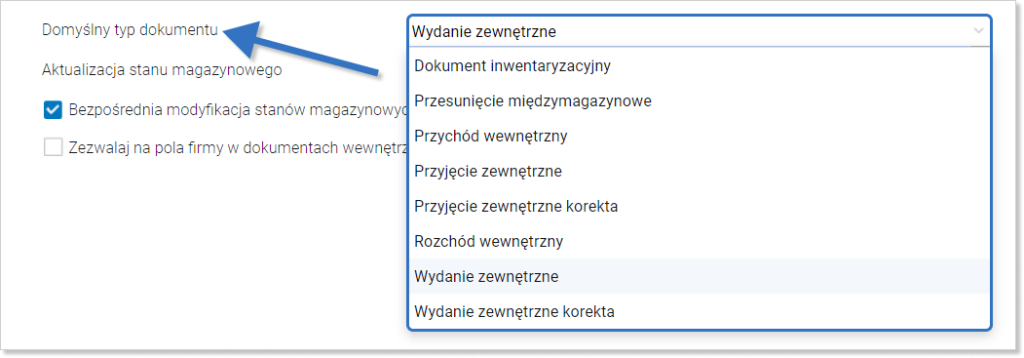
Następnie kliknij niebieski przycisk „OK” w prawym dolnym rogu w celu zapisania wprowadzonych zmian. Po wybraniu domyślnego typu dokumentu magazynowego, pole „Typ dokumentu magazynowego” będzie ustawiane automatycznie w każdym nowo utworzonym dokumencie magazynowym oraz będzie edytowalne.
Jak wyłączyć aktualizację stanu magazynowego?
Domyślnie na koncie Firmao aktualizacja stanów magazynowych na podstawie dokumentów magazynowych jest włączona. Możesz ją wyłączyć. W tym celu kliknij pole „Aktualizacja stanu magazynowego” i z listy rozwijanej wybierz jedną z dwóch opcji:
- automatyczna aktualizacja (spowoduje aktualizacje stanów na podstawie dokumentów magazynowych. Wybierz, jeśli wcześniej ustawiłeś brak aktualizacji);
- brak aktualizacji (spowoduje brak aktualizacji stanów magazynowych. Wybierz, jeśli wcześniej ustawiłeś automatyczną aktualizację).
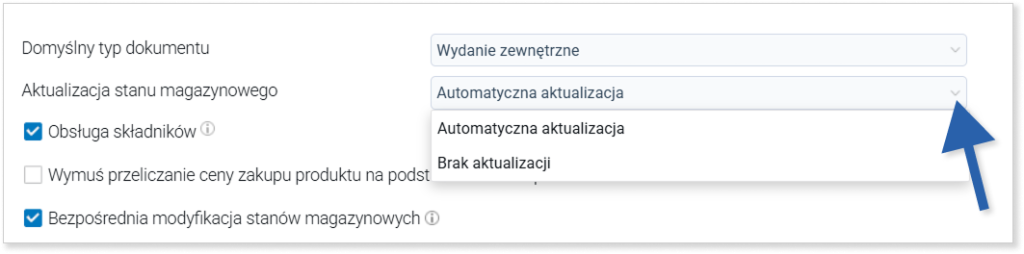
Następnie kliknij niebieski przycisk „OK” w prawym dolnym rogu w celu zapisania wprowadzonych zmian.
Opcje dodatkowe w zarządzaniu magazynem
W Ustawieniach firmy w zakładce Magazyn znajdziesz dodatkowe opcje, które możesz zaznaczyć lub odznaczyć w zakresie dostosowania systemu pod kątem obsługi magazynu oraz dokumentów magazynowych. Opcje dodatkowe to:
- obsługa składników — zaznacz, jeśli chcesz uruchomić na swoim koncie obsługę składników produktu głównego.
- wymuś przeliczanie ceny zakupu produktu na podstawie cen zakupu składników — każda zmiana ceny zakupu składnika spowoduje zmianę ceny zakupu produktu głównego. Zostaje zablokowana możliwość ręcznej zmiany cen zakupu dla produktów ze składnikami. Zmiana ceny zakupu nie wpływa na cenę sprzedaży – przeliczana jest jedynie marża oraz narzut.
- bezpośrednia modyfikacja stanów magazynowych — pozwala bezpośrednio modyfikować stany magazynowe produktów, jeżeli pole to jest odznaczone wtedy stany magazynowe produktów mogą być modyfikowane jedynie przez dokumenty magazynowe i faktury.
- zezwalaj na pola firmy w dokumentach wewnętrznych — pozwala na wpisanie danych firmy w PW, RW oraz przesunięciu międzymagazynowym.
- automatyczne ustawianie ceny zakupu w dokumentach magazynowych wydaniowych — cena zakupu jest automatycznie kopiowana do ceny jednostkowej na wydaniowych dokumentach magazynowych.
- ujemne kwoty dokumentów zakupowych — pojawiają się minusy przy wartościach transakcji/ofert/dokumentów magazynowych zakupowych.
- tworzenie zamówień zamiast faktur przy stanie mag. 0 — podczas tworzenia faktur dla stanu magazynowego 0 zamiast faktury tworzy się zamówienie w formie rezerwacji (wymaga włączonego modułu Zamówień).
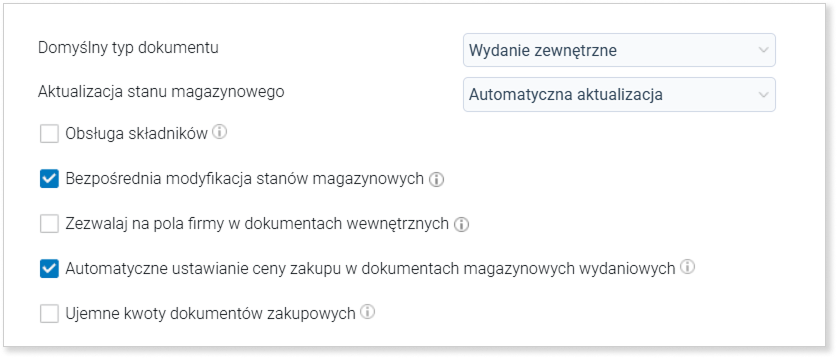
Jak dodać lub edytować szablon numeracji dokumentów magazynowych?
W ustawieniach firmy w lewym panelu kliknij „Magazyn”. Tam znajdziesz aktualne szablony numeracji dokumentów magazynowych z możliwością ich edycji oraz możesz dodać nowy szablon.
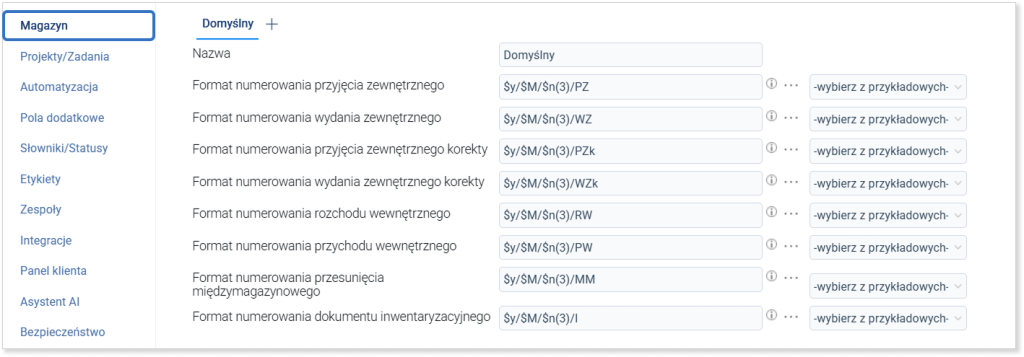
W celu edycji dodanych szablonów kliknij na pole z ich numeracją lub kliknij „Wybierz z przykładowych”, aby wybrać przykładową gotową numerację dokumentów.
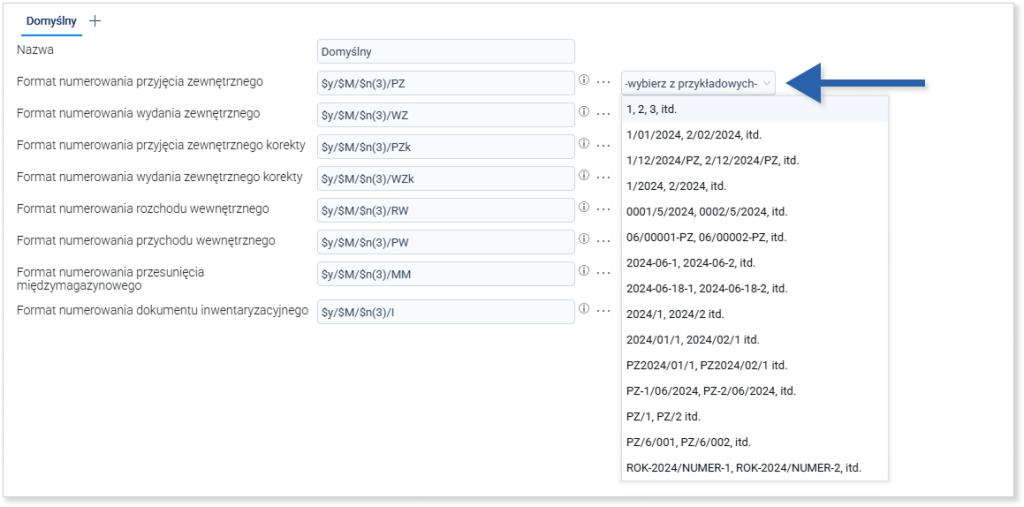
Aby dodać nowy szablon numeracji, kliknij ikonę plusa z prawej strony szablonu Domyślny. Otworzy się okno dodawania nowego szablonu, w którym ustawisz:
- nazwę szablonu,
- numerację szablonu.
Możesz także zaznaczyć pole „Szablon widoczny dla wszystkich rodzajów dokumentów”, jeśli chcesz, aby w każdym dokumencie (oferta, zamówienie, faktura) ten szablon został dodany i możliwy do użycia. Po uzupełnieniu wszystkich pól kliknij niebieski przycisk „Utwórz” w prawym dolnym rogu okna.
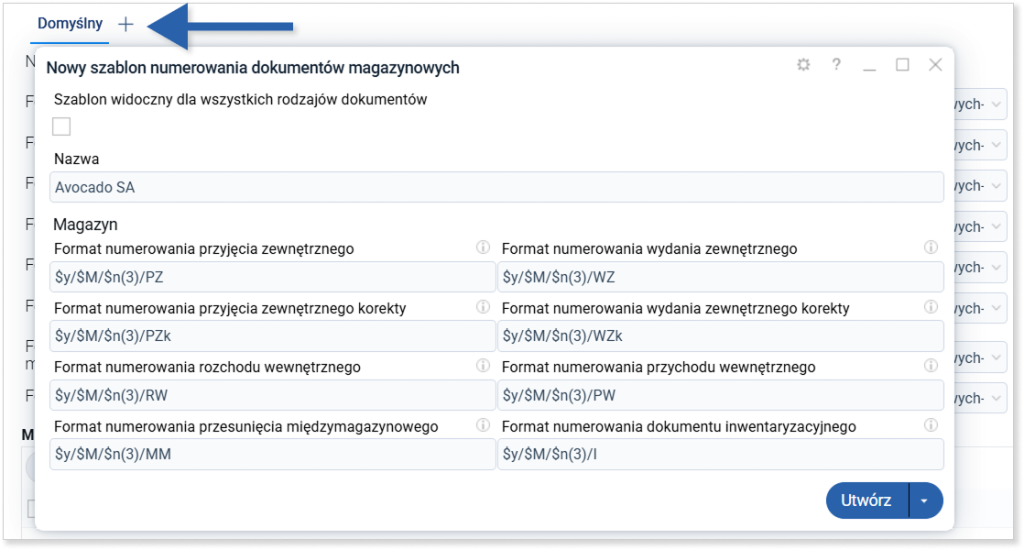
Zastrzeżone wartości to:
- $d – numer dnia w miesiącu,
- $m – numer miesiąca,
- $M – numer miesiąca z dopełnieniem dla miesięcy jednocyfrowych,
- $y – rok w formacie czterocyfrowym,
- $Y – rok w formacie dwucyfrowym.
Liczniki:
- $D – numer kolejnego dokumentu z licznikiem dziennym,
- $n – numer kolejnego dokumentu z licznikiem miesięcznym,
- $N – numer kolejnego dokumentu z licznikiem rocznym,
- (liczba) – opcjonalna liczba zer wypełniających (dla $D, $n i $N) np. $n(3).
Wartości zastrzeżone powinny być oddzielone separatorem: „/” (ukośnikiem) lub „-„ (myślnikiem).
Wskazówka: Liczniki oznaczają, kiedy ma zaczynać się nowa numeracja dokumentów (od 1). Dzienna spowoduje, że codziennie numery dokumentów magazynowych będą miały wartość początkową równą 1. Miesięczna spowoduje, że numer dokumentu magazynowego otrzyma wartość początkową równą 1 wraz z rozpoczęciem nowego miesiąca. Roczna spowoduje, że numer dokumentu magazynowego otrzyma wartość początkową równą 1 wraz z rozpoczęciem nowego roku.
Jak dodać standardową adnotację na dokumencie magazynowym?
Po prawej stronie zakładki „Magazyn” w ustawieniach firmy znajduje się pole „Standardowa adnotacja do zamieszczenia na dokumentach magazynowych”. W tym miejscu możesz ją uzupełnić.
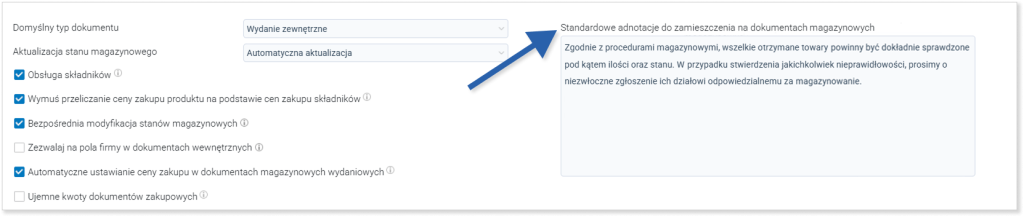
Wpisana adnotacja będzie dodawana do nowo utworzonego dokumentu magazynowego i będzie widoczna, gdy przejdziesz do jego podglądu.